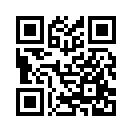2008年09月23日
Blender スターターキットⅡ-最初の設定編
Blenderは簡単!にゃご流マニュアル
・・・を執筆中ですが、最初の設定だけはそれとは別に説明しておこうと思い、間に画面操作編をはさみます。
これについては、実は他ブログでも十分なんですが、やはり少しづつ不満があるので書くことにします。
1.Blenderの日本語化
これは好みでやってみてください。ちなみに私は英語版しか使ってないので、解説も今後英語版のままやります。
画面の設定がどこに入っているかというと、意外なところに隠してあります

上のツールバーを引っ張るとメニューがでてきます

ほらね、あとは図のとおりに進めてください


フォントはC:\windows\Fonts\ に入っていると思います。
MSゴシックだと英語の字体がすごく嫌いなので、ここではmsjh.tffというフォントを使いました。
設定をするとこんな感じになります。

設定が終わったらタブをもとの位置に戻してください。
2.画面の分割
次に覚えてて欲しいのが画面の分割です。これは簡単で、さっきと同じファイルメニューの下にカーソルをもっていき
右クリックをおすことで、以下のような画面がでます。

Sprit Area ;画面の分割
Join Areas ;画面をまとめる(どっちを優先するか矢印で聞いてきます)
No Header ;ヘッダー(メニュー?)をなくします。
このうちSprit Areaを使って画面を分割しておきましょう。あとあと便利です。
3.レイヤの設定
レイヤについて書き忘れていました。
Blenderを立ち上げると最初に立方体と光源とカメラがでてきます。
それを毎回消すのも面倒なので、初期画面のレイヤを変えることで、出てこないようにしたいと思います。
初期画面だとこんな感じですが、四角の部分がレイヤーのボタンになります。

ボタンが押されているレイヤがアクティブになる。という仕組みです。
そこで、上の段の左から二番目を押しましょう。
そうすると、レイヤ2が表示されて、最初の画面は隠れてしまいます。
カメラの設定などはこれが生きているのですが、これは初級編では使わないので、このままで行きましょう。
また、複数のプリムを組み合わせて作りたい場合は、レイヤを使うと便利です。
たとえば洋服を作るときは、アバターメッシュを別レイヤにしておくと作業しやすくなります。
レイヤを複数指定する場合は、shift+クリックというのはwindows 系ソフト共通の操作です。
4.初期設定の保存
せっかく設定した画面も、保存しないと次にまた同じ操作が必要になります。
設定は自動的には保存されないのがBlenderの特徴です。
file>Save Default Settings
を押してください。これで初期画面として今の設定が適用されます。

以上で準備は完了です!では次回は操作編をお楽しみに!
・・・を執筆中ですが、最初の設定だけはそれとは別に説明しておこうと思い、間に画面操作編をはさみます。
これについては、実は他ブログでも十分なんですが、やはり少しづつ不満があるので書くことにします。
1.Blenderの日本語化
これは好みでやってみてください。ちなみに私は英語版しか使ってないので、解説も今後英語版のままやります。
画面の設定がどこに入っているかというと、意外なところに隠してあります

上のツールバーを引っ張るとメニューがでてきます

ほらね、あとは図のとおりに進めてください


フォントはC:\windows\Fonts\ に入っていると思います。
MSゴシックだと英語の字体がすごく嫌いなので、ここではmsjh.tffというフォントを使いました。
設定をするとこんな感じになります。

設定が終わったらタブをもとの位置に戻してください。
2.画面の分割
次に覚えてて欲しいのが画面の分割です。これは簡単で、さっきと同じファイルメニューの下にカーソルをもっていき
右クリックをおすことで、以下のような画面がでます。

Sprit Area ;画面の分割
Join Areas ;画面をまとめる(どっちを優先するか矢印で聞いてきます)
No Header ;ヘッダー(メニュー?)をなくします。
このうちSprit Areaを使って画面を分割しておきましょう。あとあと便利です。
3.レイヤの設定
レイヤについて書き忘れていました。
Blenderを立ち上げると最初に立方体と光源とカメラがでてきます。
それを毎回消すのも面倒なので、初期画面のレイヤを変えることで、出てこないようにしたいと思います。
初期画面だとこんな感じですが、四角の部分がレイヤーのボタンになります。

ボタンが押されているレイヤがアクティブになる。という仕組みです。
そこで、上の段の左から二番目を押しましょう。
そうすると、レイヤ2が表示されて、最初の画面は隠れてしまいます。
カメラの設定などはこれが生きているのですが、これは初級編では使わないので、このままで行きましょう。
また、複数のプリムを組み合わせて作りたい場合は、レイヤを使うと便利です。
たとえば洋服を作るときは、アバターメッシュを別レイヤにしておくと作業しやすくなります。
レイヤを複数指定する場合は、shift+クリックというのはwindows 系ソフト共通の操作です。
4.初期設定の保存
せっかく設定した画面も、保存しないと次にまた同じ操作が必要になります。
設定は自動的には保存されないのがBlenderの特徴です。
file>Save Default Settings
を押してください。これで初期画面として今の設定が適用されます。

以上で準備は完了です!では次回は操作編をお楽しみに!
ゴンドラ作りました
スカプリ研究1(スカプリの表示能力-255分割の怪)
アバターメッシュのトルソーを販売します
アバターメッシュのトルソー
Blenderでテクスチャを加工する
Blender スターターキットⅢ--操作編
スカプリ研究1(スカプリの表示能力-255分割の怪)
アバターメッシュのトルソーを販売します
アバターメッシュのトルソー
Blenderでテクスチャを加工する
Blender スターターキットⅢ--操作編
Posted by にゃーご at 18:51│Comments(2)
│Blender
この記事へのコメント
わーーーい!!!
勉強してみますwww
なんかねなんかね、やっぱり
全然どこがどーなってるのか
わかんなくてねww
これでわかるかなぁwwwww
感謝、感謝ww
勉強してみますwww
なんかねなんかね、やっぱり
全然どこがどーなってるのか
わかんなくてねww
これでわかるかなぁwwwww
感謝、感謝ww
Posted by fumiwo at 2008年09月23日 22:02
うんうん。次回操作方法書くからね^^
Posted by にゃーご at 2008年09月24日 23:00
at 2008年09月24日 23:00
 at 2008年09月24日 23:00
at 2008年09月24日 23:00